Windows 10 Problem med justering av lysstyrke på skjermen
I denne artikkelen vil vi løse problemet med å ikke kunne justere lysstyrken på Windows 10, som ofte sees på bærbare datamaskiner.
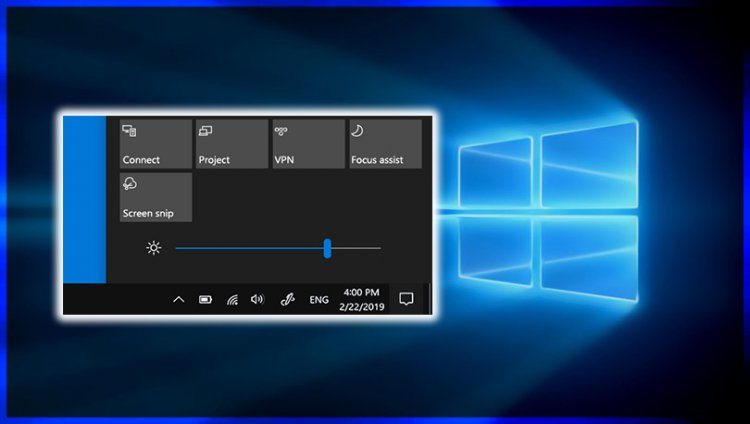
Problemet med å ikke kunne justere lysstyrken på skjermen på Windows 10, som vanligvis oppstår på nyinnkjøpte bærbare datamaskiner, gjør forskjellige søk for å finne en løsning på dette problemet, ettersom brukere av bærbare datamaskiner ikke kan bruke mer tid på å øke batteritiden. Hvis du har søkt og funnet denne artikkelen, kan du bli kvitt dette problemet ved å utføre forslaget vi har presentert for deg.
Hvorfor kan jeg ikke justere lysstyrken på Windows 10?
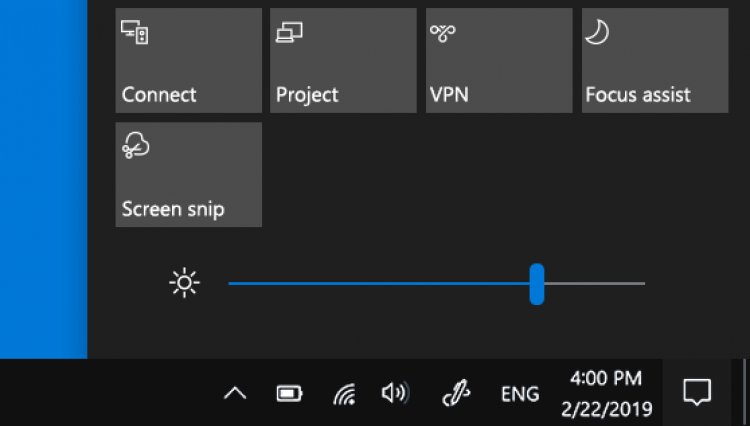
Hvis du ikke holder datamaskinen oppdatert, kan du ta med forskjellige feil. En av disse feilene vil være lysstyrkeproblemet på Windows 10-skjermen. For dette vil vi prøve å løse det ved å snakke om to forslag.
Hvordan løser jeg problemet med lysstyrken på Windows 10?
Som vi forklarte ovenfor, kan vi løse problemet med mange feil ved å holde datamaskinen oppdatert. For det første, la oss først kontrollere om Windows-operativsystemet vårt er oppdatert ved å sjekke Windows-oppdateringen. Hvis det ikke er oppdatert, la oss starte datamaskinen på nytt ved å oppdatere Windows-operativsystemet.
Windows 10-oppdatering
- Skriv Søk etter oppdateringer i Start-søkefeltet og åpne den.
- På Windows Update-skjermen som åpnes, bekrefter vi ved å klikke på Check for Updates-knappen.
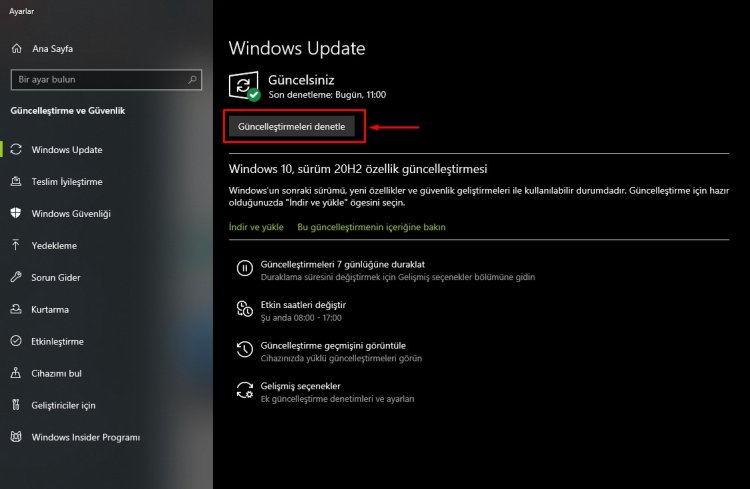
- Hvis datamaskinen din ikke er oppdatert, oppdaterer vi datamaskinen til den nyeste versjonen ved å oppdatere. (Du må ha internett for oppdateringen)
- Etter at oppdateringsprosessen er ferdig, kan vi nå sjekke lysstyrkeproblemet på skjermen ved å starte datamaskinen på nytt.
Hvis du har gjort dette, og du ikke kunne finne en løsning, la oss gå videre til vårt andre forslag.
Enhetsoppdatering
Hvis vi har utført ovennevnte operasjoner, men ikke har funnet noen løsning, la oss sjekke maskinvareoppdateringen vår og utføre den siste oppdateringen.
- Vi kan sjekke maskinvareoppdateringen vår ved å laste ned et enkelt program. La oss laste ned Driver Booster-programmet som nesten alle kjenner.
- La oss åpne Driver Booster-programmet og trykke på Skann-knappen.
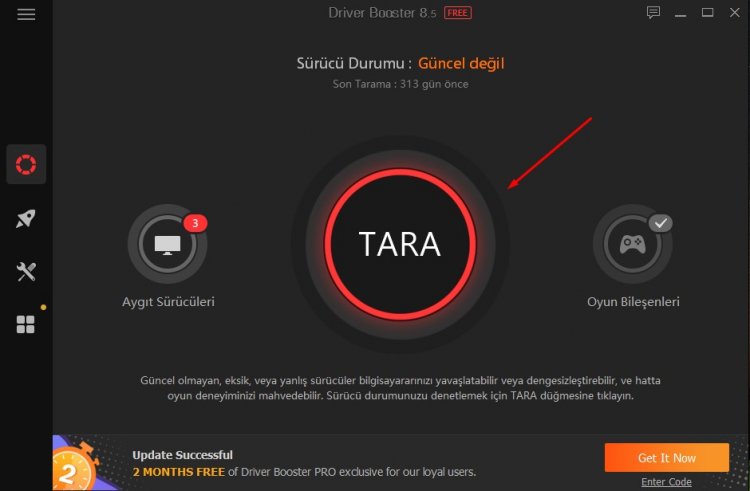
- Etter at skanningen er fullført, vil den vise deg utdaterte enhetsdrivere. Klikk på Oppdater nå-knappen til høyre.
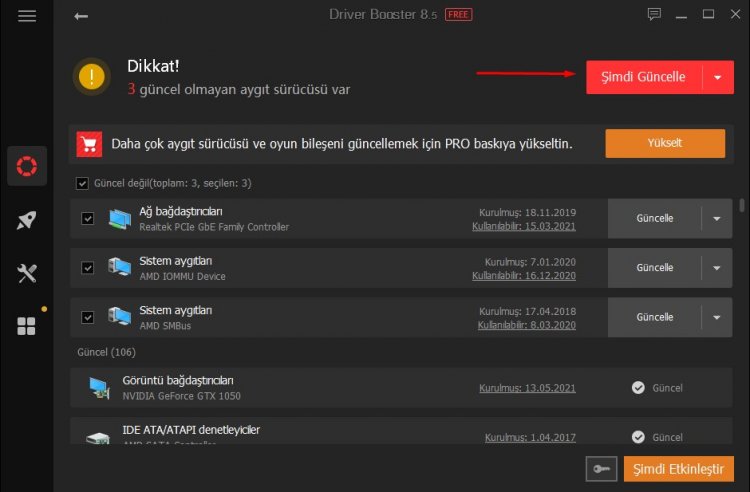
- Etter at enhetsoppdateringene er ferdige, kan vi fikse lysproblemet på skjermen ved å starte datamaskinen på nytt.
![Hvordan fikser jeg YouTube-serverfeilen [400]?](https://www.hatauzmani.com/uploads/images/202403/image_380x226_65f1745c66570.jpg)


























